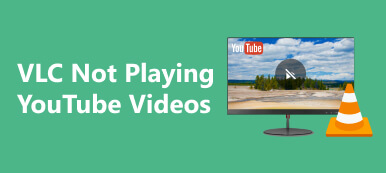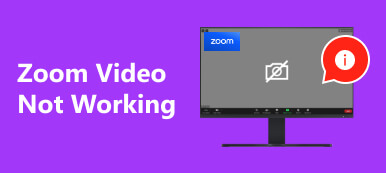Hvorfor kan jeg ikke uploade en video til YouTube? Hvis du er stødt på dette frustrerende problem, er vores omfattende guide her for at hjælpe. Oplev værdifuld indsigt og løsninger, der dækker emner fra reparation af ødelagte videoer med et robust værktøj til fejlfinding af uploadudfordringer fra din telefon. Udforsk vigtige YouTube-retningslinjer og ofte stillede spørgsmål for at sikre en problemfri uploadoplevelse. Opdag svar på almindelige problemer, såsom YouTube Shorts-uploadfejl og problemer med videovarighed. Lad os løse mysteriet om 'hvorfor kan jeg ikke uploade en video til YouTube' sammen.
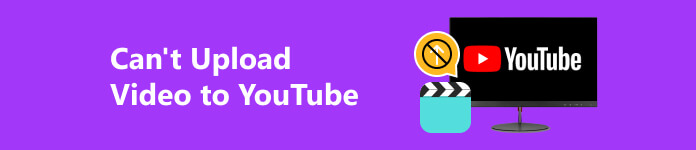
- Del 1. Reparation af ødelagt video til YouTube-upload
- Del 2. Kan ikke uploade video fra telefon til YouTube-løsninger
- Del 3. Vigtige YouTube-retningslinjer
- Del 4. Ofte stillede spørgsmål om Kan ikke uploade video til YouTube
Del 1. Reparation af ødelagt video til YouTube-upload
OPDAGE Apeaksoft Video Fixer – en robust løsning dedikeret til at reparere ødelagte videoer til sømløse YouTube-uploads. Med understøttelse af flere videoformater gendanner det effektivt beskadigede headere, genopretter beskadigede rammer og løser lydproblemer. Bemærkelsesværdig er dens brugervenlige preview-funktion, der sikrer, at indholdsskabere kan vurdere reparationer, før de gemmer ændringer. Apeaksoft Video Fixer, der er optimeret specifikt til YouTube, fremstår som et uundværligt værktøj, der strømliner processen med nem redning og upload af videoindhold. Følg nedenstående trin for at reparere din beskadigede video.
Trin 1 På din computer skal du downloade og installere Apeaksoft Video Fixer. Start softwaren for at starte processen.
Trin 2 Vælg derefter den beskadigede video eller det klip, hvor problemet opstod, ved at klikke på + ikonet i venstre side af skærmen.
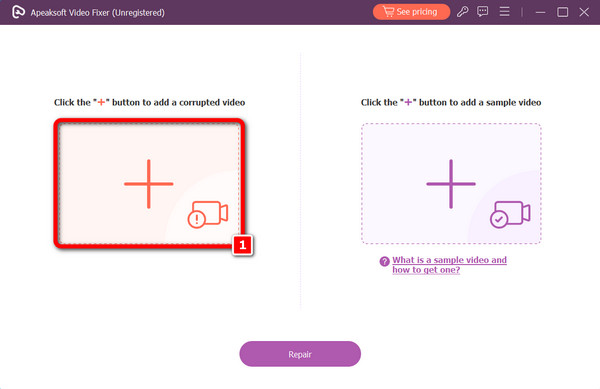
Trin 3 Efterfølgende ved at vælge den ekstra + symbol på den anden side, kan du inkludere en prøvevideo, der fungerer som værktøjets manual til at rette beskadigede videoer.
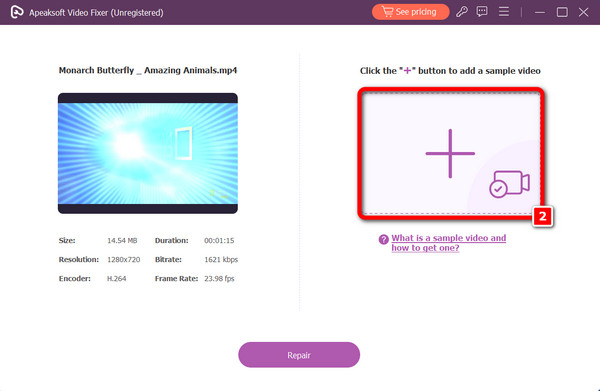
Trin 4 Når begge videoer er blevet tilføjet, kan du klikke på Reparation for at fortsætte.
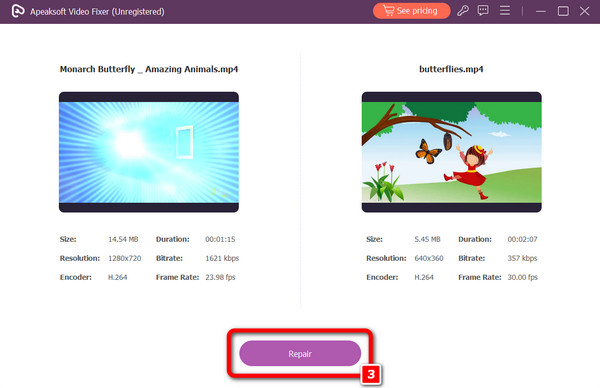
Trin 5 Når reparationsproceduren er afsluttet, kan du vælge at se den endelige video ved at vælge Eksempel knap. Hvis du er tilfreds med resultatet, gemmes videoen øjeblikkeligt på din computer, når du trykker på Gem .
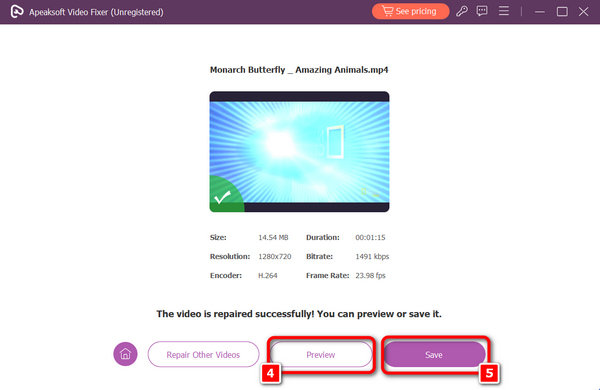
Del 2. Kan ikke uploade video fra telefon til YouTube-løsninger
Tjek internetforbindelse: Sørg for, at din telefon har en stabil og robust internetforbindelse. Brug Wi-Fi, hvis det er muligt, da upload af store videoer over mobildata kan være langsom eller begrænset.
Opdater YouTube-appen: Sørg for, at du har den seneste YouTube-app installeret på din telefon. Opdater appen fra Google Play Butik til Android eller App Store til iOS.
Tjek videoformat og størrelse: Sørg for, at din video er i et kompatibelt format. YouTube understøtter standardformater som MP4, MOV, AVI og mere, og det overskrider ikke den maksimalt tilladte filstørrelse og varighed.
Ryd YouTube App Cache (Android): Hvis du bruger en Android-enhed, skal du gå til Indstillinger > Apps > YouTube > Lager og derefter trykke på Ryd cache. Dette kan hjælpe med at løse problemer relateret til cachelagrede data.
Genstart din telefon: Nogle gange kan det løse midlertidige fejl og problemer blot at genstarte din telefon. Prøv at slukke og tænde din telefon igen, før du forsøger at uploade videoen.
Tjek YouTube-serverstatus: Nogle gange kan YouTube opleve serverproblemer. Du kan tjekke den aktuelle status for YouTubes servere ved at besøge et websted som DownDetector.
Brug YouTubes webversion: Hvis problemet fortsætter med mobilappen, kan du prøve at bruge webversionen af YouTube via din mobilbrowser. Åbn din browser, gå til YouTube, og prøv at uploade videoen derfra.
Giv nødvendige tilladelser: Sørg for, at YouTube-appen har de nødvendige tilladelser til at få adgang til dit kamera, dit lager og din mikrofon. Gå til din telefons indstillinger, find YouTube-appen, og tjek dens tilladelser.
Frigør lagerplads: Sørg for, at din telefon har nok lagerplads til at rumme videofilen. Fjern uønskede filer, eller flyt dem til et eksternt lager.
Tjek for appkonflikter: Hvis du har flere apps, der kører i baggrunden, kan én være i konflikt med YouTube-appen. Prøv at lukke andre apps, før du uploader videoen.
Del 3. Vigtige YouTube-retningslinjer
Videolængde: YouTube tillader en maksimal videolængde på 12 timer, hvilket sikrer, at indholdet overholder deres retningslinjer.
Video Codec: YouTube understøtter en bred vifte af video-codecs, hvilket sikrer kompatibilitet og fleksibilitet for skabere. Bemærkelsesværdige codecs inkluderer H.264, kendt for effektivitet; VP9, der tilbyder komprimering af høj kvalitet; og AV1, en moderne open source-mulighed.
Video Opløsning: For optimal 1080p videokvalitet på YouTube er den anbefalede opløsning 1920 × 1080 pixels. Dette sikrer klarhed og et standardformat for seere på tværs af forskellige enheder og platforme.
Bitrate: For 1080p-videoer på YouTube anbefales det at bruge en bithastighed på mellem 5,000 og 10,000 kbps. Dette bithastighedsområde skaber en balance mellem at opretholde videokvalitet og sikre effektiv streaming på tværs af forskellige internetforbindelser.
Indholdsgrænse: Uploadet indhold på YouTube skal være i overensstemmelse med platformens retningslinjer for fællesskabet og ophavsretspolitikker. Dette sikrer et sikkert og respektfuldt brugermiljø og beskytter intellektuelle ejendomsrettigheder, hvilket fremmer et positivt og kompatibelt fællesskab.
Del 4. Ofte stillede spørgsmål om Kan ikke uploade video til YouTube
Kan du uploade en lang video på YouTube mobil?
Ja, du kan uploade en lang video på YouTube ved hjælp af mobilappen. Sørg for, at din konto er bekræftet, og brug YouTube-mobilappen til at uploade videoer. Du kan redigere dine YouTube-videodetaljer, såsom titel og beskrivelse.
Hvorfor mislykkes upload af YouTube Shorts?
Upload af YouTube Shorts kan mislykkes af forskellige årsager, herunder ikke-understøttede filformater, videovarighed, der overskrider Shorts-grænsen, dårlig internetforbindelse eller tekniske problemer. Sørg for, at din video opfylder Shorts-kriterierne, brug en stabil forbindelse, og prøv at uploade igen.
Er der en daglig uploadgrænse på YouTube?
YouTube har ikke en daglig uploadgrænse for almindelige brugere. Brugere kan dog støde på begrænsninger eller begrænsninger baseret på faktorer som kontobekræftelsesstatus eller YouTubes politikker, som kan ændre sig over tid.
Hvordan laver man et slideshow på YouTube?
Til lave et diasshow på YouTube, uploade billeder til YouTube Studio, arrangere deres rækkefølge, angive varigheder og tilføje overgange. Medtag eventuelt baggrundsmusik. Eller brug ekstern software, såsom Apeaksoft Slideshow Maker eller Adobe Premiere, til at oprette et diasshow.
Hvor lang tid tager det at uploade på YouTube?
Varigheden for at uploade en video til YouTube varierer baseret på faktorer som filstørrelse, internethastighed og videoopløsning. Typisk kan uploads variere fra et par minutter for mindre filer med hurtigt internet til timer for større filer eller langsommere forbindelser.
Konklusion
Som konklusion giver vores guide et omfattende værktøjssæt til at navigere i disse problemer, uanset om du kæmper med hvorfor YouTube-videoer tager så lang tid at uploade, ødelagte videoer eller står over for uploadudfordringer på YouTube. Lige fra at bruge et robust videoreparationsværktøj til at løse almindelige upload-hindringer, så styrk dig selv med viden til at forbedre din YouTube-oplevelse. God upload!



 iPhone Data Recovery
iPhone Data Recovery iOS System Recovery
iOS System Recovery iOS Data Backup & Restore
iOS Data Backup & Restore IOS Screen Recorder
IOS Screen Recorder MobieTrans
MobieTrans iPhone Overførsel
iPhone Overførsel iPhone Eraser
iPhone Eraser WhatsApp-overførsel
WhatsApp-overførsel iOS Unlocker
iOS Unlocker Gratis HEIC Converter
Gratis HEIC Converter iPhone Location Changer
iPhone Location Changer Android Data Recovery
Android Data Recovery Broken Android Data Extraction
Broken Android Data Extraction Android Data Backup & Gendan
Android Data Backup & Gendan Telefonoverførsel
Telefonoverførsel Data Recovery
Data Recovery Blu-ray afspiller
Blu-ray afspiller Mac Cleaner
Mac Cleaner DVD Creator
DVD Creator PDF Converter Ultimate
PDF Converter Ultimate Windows Password Reset
Windows Password Reset Telefon spejl
Telefon spejl Video Converter Ultimate
Video Converter Ultimate video editor
video editor Screen Recorder
Screen Recorder PPT til Video Converter
PPT til Video Converter Slideshow Maker
Slideshow Maker Gratis Video Converter
Gratis Video Converter Gratis Screen Recorder
Gratis Screen Recorder Gratis HEIC Converter
Gratis HEIC Converter Gratis videokompressor
Gratis videokompressor Gratis PDF-kompressor
Gratis PDF-kompressor Gratis Audio Converter
Gratis Audio Converter Gratis lydoptager
Gratis lydoptager Gratis Video Joiner
Gratis Video Joiner Gratis billedkompressor
Gratis billedkompressor Gratis baggrundsviskelæder
Gratis baggrundsviskelæder Gratis billedopskalere
Gratis billedopskalere Gratis vandmærkefjerner
Gratis vandmærkefjerner iPhone Screen Lock
iPhone Screen Lock Puslespil Cube
Puslespil Cube